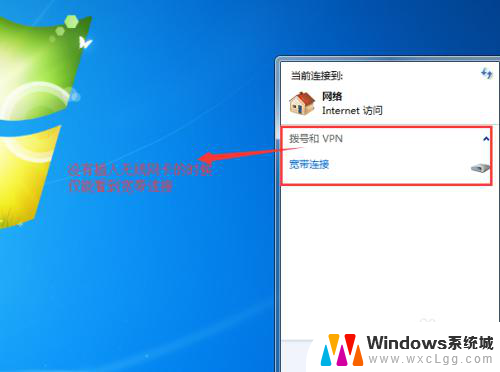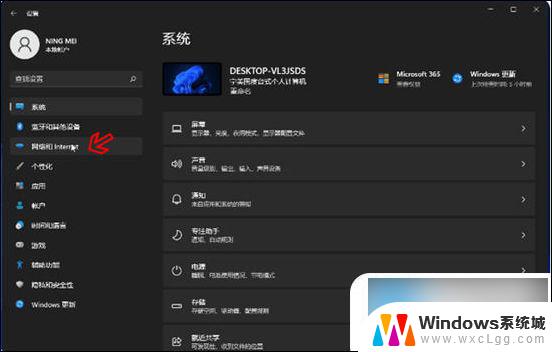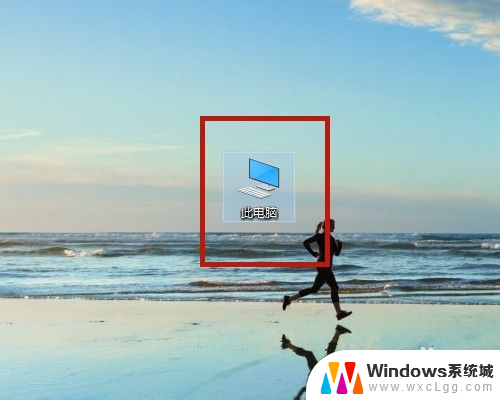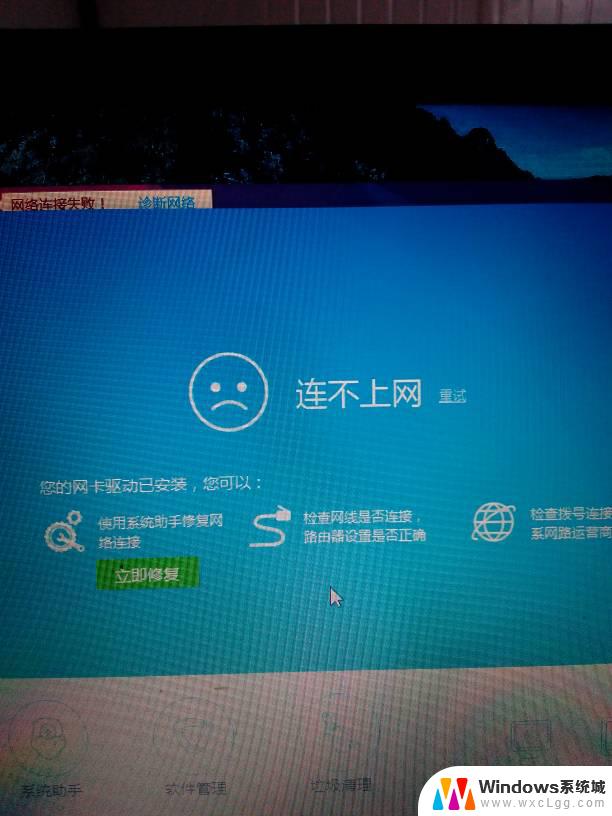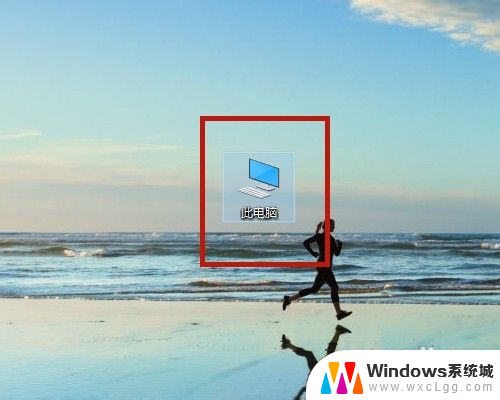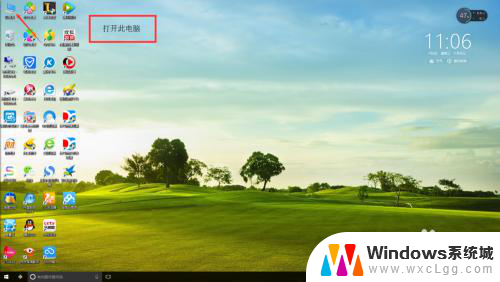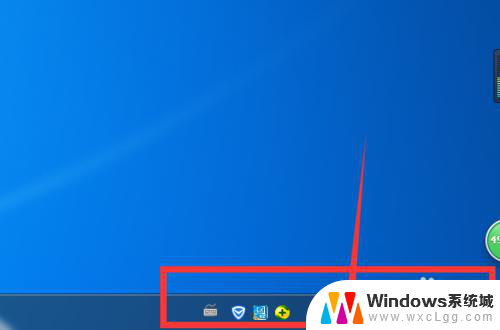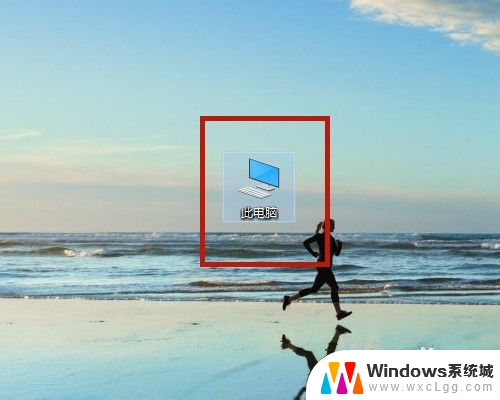网卡电脑怎么连接 USB无线网卡连接步骤
在今天这个数字化时代,无线网络已经成为我们日常生活中不可或缺的一部分,为了让我们的电脑能够连接上无线网络,USB无线网卡就成为了一种常见的选择。网卡电脑怎么连接呢?接下来我们就来详细了解一下USB无线网卡连接的步骤。我们需要确保电脑上已经安装了相应的无线网卡驱动程序。接着将USB无线网卡插入电脑的USB接口,系统会自动识别并安装驱动程序。在网络设置中找到对应的无线网络,输入密码即可成功连接。通过简单的几步操作,我们就可以轻松畅享无线网络带来的便利和快捷。
具体方法:
1.无线网卡怎么用教程步骤一:首先,在电脑没有插入无线网卡的时候。鼠标左键点击右下角电脑标志是如下图所示节目,找不到无线网络。
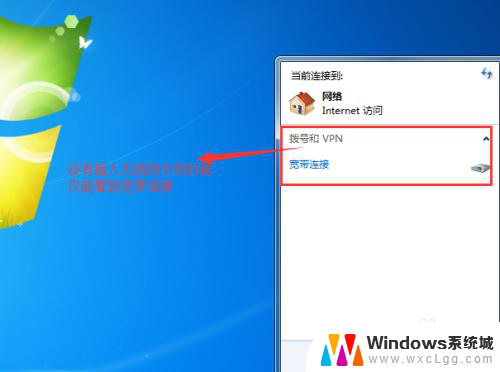
2.无线网卡怎么用教程步骤二:接着,把USB无线网卡插入电脑。在点击右下角电脑标志,就可以发现很多附近的无线网络了。
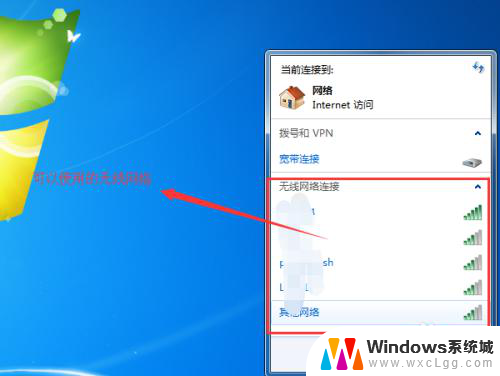
3.无线网卡怎么用教程步骤三:选择你家或者你有权限的无线网络,点开之后,点击“连接”。
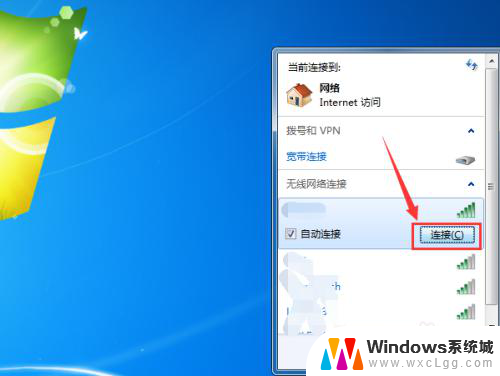
4.无线网卡怎么用教程步骤四:点击连接之后,系统会提示输入该无线网络的连接密码。
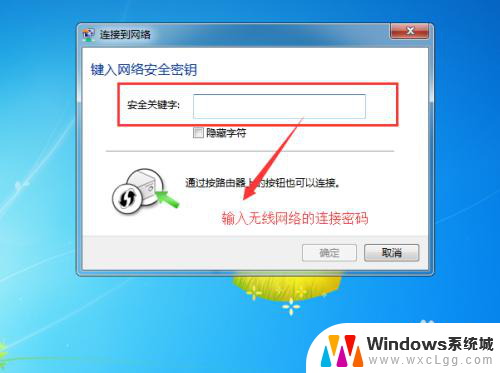
5.无线网卡怎么用教程步骤五:连接之后,右下角的网络图标已经变成了如下图所示的图标了。
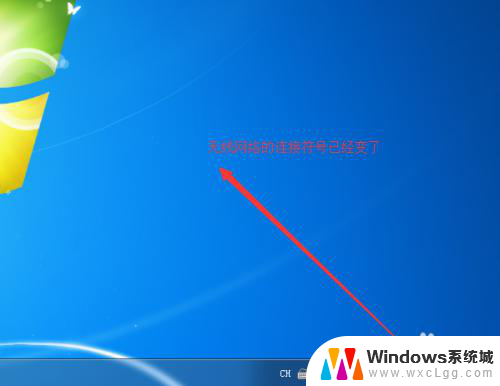
6.无线网卡怎么用教程步骤六:依次点击“开始”,“运行”。输入cmd命令,调用cmd命令行程序。

7.无线网卡怎么用教程步骤七:输入命令“ipconfig /all”,查看无线网络的连接信息。
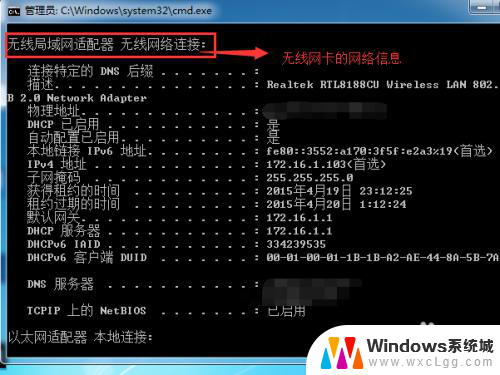
以上是关于如何连接网卡的全部内容,如果您需要的话,可以根据小编的步骤进行操作,希望对大家有所帮助。